不曉得各位還記得Day9我們學過用SpriteAnimations來做會走路的綠色外星人嗎?
是的,這次我們要寫程式來設計角色的內容了,首先我們要來定義外星人的狀態,會有走路、跳耀,掉落,受傷,死亡,跟過關這幾個狀態。
所以設計一個狀態的enum class如下:
enum class STATUS {
WALK,
JUMP,
FALL,
HURT,
DEAD,
GOAL
}
我們把外星人設計一個類別class Alient繼承Container,因為也要加到GamePlay的Scene,初始狀態會給走路STATUS.WALK。其餘載入素材的部分,就從Day9我們寫好的程式碼複製過來,走走走!
Aline.kt 載入走路動畫程式碼
class Alien: Container() {
var status = STATUS.WALK
lateinit var spriteMap: Bitmap
lateinit var walkAnimation: SpriteAnimation
lateinit var walkSprite: Sprite
suspend fun load() {
spriteMap = resourcesVfs["green_alien_walk.png"].readBitmap()
walkAnimation = SpriteAnimation(
spriteMap = spriteMap,
spriteWidth = 72,
spriteHeight = 97,
marginTop = 0,
marginLeft = 0,
columns = 11,
rows = 1,
offsetBetweenColumns = 0,
offsetBetweenRows = 0
)
sprite = sprite(walkAnimation) {
spriteDisplayTime = 0.1.seconds
}
}
再來我們要對外星人多加一個跳耀動作,做到跳的動作基本上只要一張圖就能做效果,當然你也可以有多一兩張的圖片做起來更生動囉。
在Allen.kt 的 load()部分我就會在多一張jump的圖片,跳跳跳!
Aline.kt 載入跳的圖片程式碼
lateinit var jumpBitmap: Bitmap
suspend fun load() {
jumpBitmap = resourcesVfs["green_alien_jump.png"].readBitmap()
}
圖片跟動畫載入完了,接下來加上外星人的走路跟跳耀動作,walk()跟jump()
Aline.kt 走路的程式碼
狀態會變為WALK,然後walk的播放速度就是0.1秒換下一張,然後直接重複播放
fun walk() {
status = STATUS.WALK
walkSprite = sprite(walkAnimation) {
spriteDisplayTime = 0.1.seconds
}.apply {
playAnimationLooped()
}
}
Aline.kt 跳耀的程式碼
跳耀需要不是正在跳也不是在跳落的狀態,才會改變狀態成跳耀的狀態,然然sprite變成跳耀的圖片。
fun jump() {
if (status != STATUS.JUMP && status != STATUS.FALL) {
changeStatus()
sprite = sprite(jumpBitmap)
status = STATUS.JUMP
}
}
Alien.kt狀態改變的程式碼
因為換圖片需要先把動畫停止,跟把圖片移掉,才能更換成其他圖片顯示,沒做這個動作的時候,發現走路圖片跟跳耀圖片一直會疊加上去,所以就特別加了這段程式。
fun changeStatus(){
sprite.stopAnimation()
sprite.removeFromParent()
}
Alien.kt掉落的程式碼
當外星人跳到最高點要掉下去時,狀態改變成掉落。
fun fall() {
status = STATUS.FALL
}
Alien.kt狀態更新程式碼
每次更新時,若在跳躍狀態會減少垂直y數值,直到比預設值還少100時會準備進到掉落狀態,而到了跳落狀態,會一直增加垂直y數值,直到掉回地平面上,然後回到走路狀態。
fun update() {
when (status) {
STATUS.JUMP -> {
y = y - 4
if (y <= defaultHeight - 100) {
fall()
}
}
STATUS.FALL -> {
y = y + 6
if (y >= defaultHeight) {
changeStatus()
walk()
}
}
}
}
回到GamePlay.kt程式碼開始初始化加入東西
終於開始慢慢把遊戲物件加入,記得物品一開始都放在sceneInit()裡,前一篇練習的背景跟物件也一起加進來。
輪到外星人給加到Scene裡時,把外星人的位置相對於地板的物件上,這樣就不用特別計算外星人在地板上的位置,然後記住外星人的預設地板高度defaultHeight,讓外星人才知道掉回地板位置,接著把外星人放在離左邊畫面的一個單位位置,看起來比較順眼。
lateinit var alien: Alien
lateinit var background: Background
override suspend fun Container.sceneInit() {
//加入背景
background = Background().apply { load() }
addChild(background)
//加入地板、障礙物、敵人
ItemManager.init()
ItemManager.load(this)
//加入外星人
alien = loadCharacter()
addChild(alien)
alien.alignBottomToTopOf(ItemManager.BASE_FLOOR!!)
alien.defaultHeight = alien.y
alien.x = ItemManager.BASE_WIDTH * 1
}
GamePlay.kt程式碼偵測外星人跳躍
然後SceneMain()加上空白鍵盤的偵測,按下down會呼叫外星人的alien.jump()跳耀動作!
override suspend fun Container.sceneMain() {
keys {
down(Key.SPACE) {
alien.jump()
}
}
addHrUpdater {
alien.update()
}
}
Alien的狀態更新檢查update()會放在GaemPlay的addHrUpdater()去更新,最後如果要有跑酷的效果(可能有人要吐槽是走酷,因為外星人的素材只有走路…),只要把金幣跟地板還有敵人move() 也放到addHrUpdater,就會一起動起來了!
addHrUpdater {
ItemManager.move()//金幣、敵人、地板都放在這裡管理,所以一起移動
alien.update()
}
執行程式的結果! 外星人又走又跳囉!!!!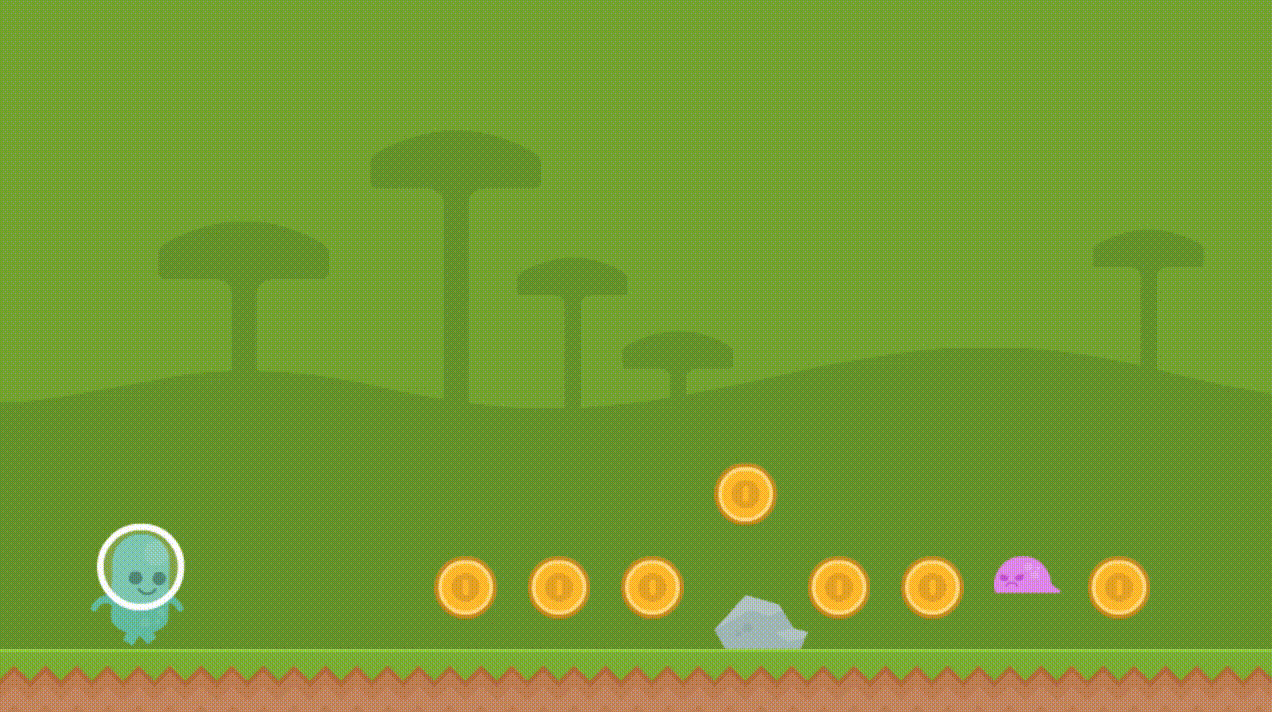
總結
基本上遊戲的玩法已經寫得五成左右了,相信大家一定還覺得這個Demo哪裡怪怪的!?沒錯,吃到金幣怎麼沒有消失呢,碰到敵人也沒消失,還有也沒有記到外星人的吃的金幣數等等資訊,所以下一回跟下下回我們就會開始介紹遊戲畫面上的UI顯示資訊跟怎麼處理角色跟物件接觸的情況了!
